Mam takie nietypowe pytanie: jak można przechwycić drukowany dokument jednocześnie nie blokując jego wydruku? Chciałbym w jakiś sposób "złapać" ten dokument i wysłać do własnej wirtualnej drukarki zanim zostanie wydrukowany na urządzeniu i zmienić jego treść. Czyli po polsku: dodać do drukowanego dokumentu swój watermark
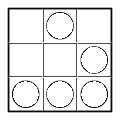
- Rejestracja:około 9 lat
- Ostatnio:około 2 lata
babubabu napisał(a):
A to nie lepiej było by dodać watermark przed wysłaniem tego na jakakolwiek drukarkę niż przechwytywać?
Myślę, że chodzi o to, żeby to się działo poza władzą użytkownika, który drukuje... :)
Formalnie jest to oczywiście do zrobienia, nie znam natomiast gotowego narzędzia...

- Rejestracja:około 13 lat
- Ostatnio:2 miesiące
- Lokalizacja:Łódź
- Postów:648
@koszalek-opalek: ale co to za problem dodać do "przycisku" print funkcję dodającą watermark przed wysłaniem tego do drukarki? użytkownik po prostu klika print a reszta dzieje się sama.
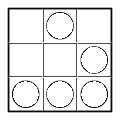
- Rejestracja:około 9 lat
- Ostatnio:około 2 lata
babubabu napisał(a):
@koszalek-opalek: ale co to za problem dodać do "przycisku" print funkcję dodającą watermark przed wysłaniem tego do drukarki? użytkownik po prostu klika print a reszta dzieje się sama.
Ale tu chyba chodzi nie o konkretną aplikację, lecz w ogóle o wszystkie dokumenty?

- Rejestracja:około 13 lat
- Ostatnio:2 miesiące
- Lokalizacja:Łódź
- Postów:648
koszalek-opalek napisał(a):
babubabu napisał(a):
@koszalek-opalek: ale co to za problem dodać do "przycisku" print funkcję dodającą watermark przed wysłaniem tego do drukarki? użytkownik po prostu klika print a reszta dzieje się sama.
Ale tu chyba chodzi nie o konkretną aplikację, lecz w ogóle o wszystkie dokumenty?
A no to fakt, trzeba by przechwycić.

- Rejestracja:ponad 12 lat
- Ostatnio:7 miesięcy
- Postów:6610
nie jestem przekonany, że coś takiego jest wykonalne. Większość sterowników drukarki umożliwia ustawienie watermark - np. xerox ma coś takiego

można to ustawić i przełączyć userów na konta z ograniczeniami i zablokować im zmianę właściwości drukowania. Inne rozwiązanie to napisać własny sterownik drukarki i zablokować możliwość dodawania innych drukarek.
- prn1.png (19 KB) - ściągnięć: 115
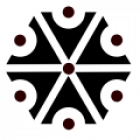
- Rejestracja:prawie 14 lat
- Ostatnio:3 dni
- Postów:138
Generalnie chodzi o to, że chcę dodawać taki "watermark" do każdego dokumentu, na każdej drukarce - niezależnie od tego czy klient będzie drukował na drukarce A czy B, z programu X czy programu Y. Nie odpisywałem na posty w wątku bo dzisiaj z uwagi na czas wolny pochłonęła mnie ta sprawa na 100%. Już wiem że jest to wykonalne np. https://www.securitygeneration.com/security/intercepting-print-jobs-with-prn-2-me/, pozostaje natomiast kwestia wykonania tego w jakimś cywilizowanym języku
 C#
C#  Delphi
Delphi  C++
C++  Windows
Windows